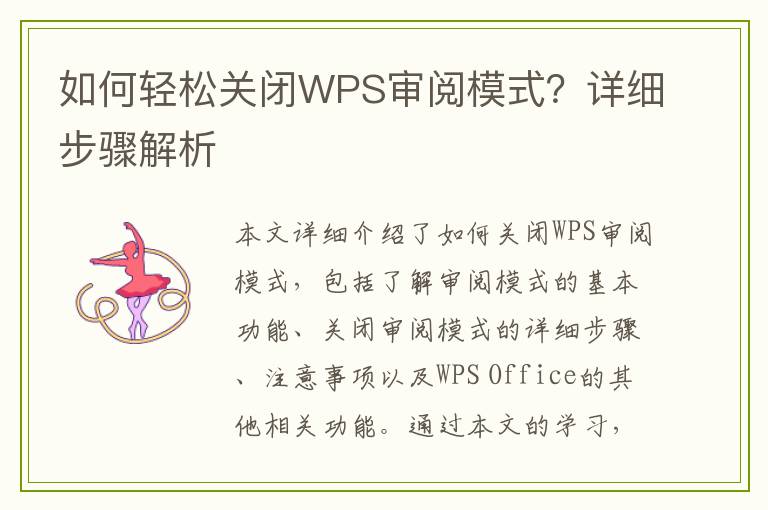如何在WPS Excel中轻松实现换行操作
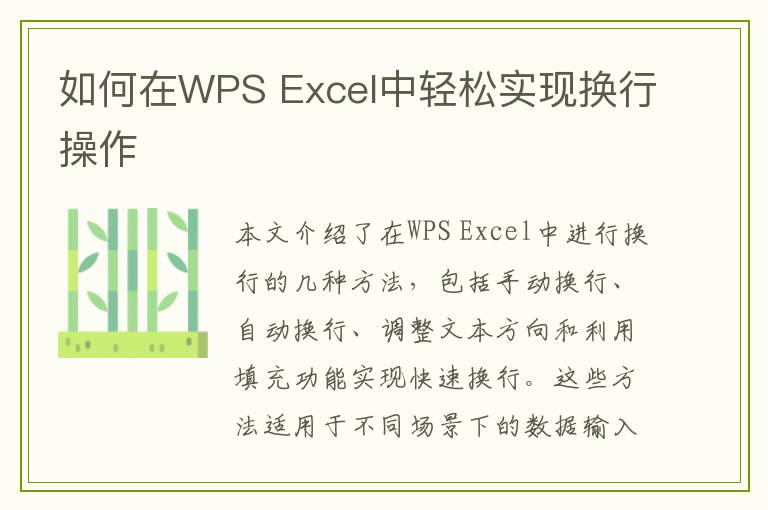
一、引言
在WPS Excel中,换行是一个基本且常用的操作。无论是输入文本、调整数据格式,还是处理复杂的表格,掌握换行的技巧都能大大提高工作效率。本文将详细介绍在WPS Excel中如何进行换行操作。二、手动换行
在Excel单元格中输入文本时,当内容过长需要换行时,可以直接通过按“Alt+Enter”组合键进行手动换行。此种方法适用于简单的文本输入,灵活调整文本位置。三、自动换行
除了手动换行,Excel还提供了自动换行功能。选中需要自动换行的单元格,点击鼠标右键,选择“设置单元格格式”,在弹出的对话框中选择“对齐”标签,勾选“自动换行”选项,即可实现文本的自动换行。这一功能特别适用于表格中内容较多、需要整齐排列的情况。四、文本方向的调整
在WPS Excel中,还可以调整文本的方向来实现换行效果。选中需要调整的单元格,点击“开始”菜单中的“方向”按钮,选择“顺时针旋转”或“逆时针旋转”,可以调整文本方向以适应单元格的排列。五、利用填充功能实现快速换行
对于需要重复输入相同内容的单元格,可以利用Excel的填充功能实现快速换行。先输入一个单元格的内容,然后使用填充句柄(位于单元格右下角的小方块)向下或向右拖动,即可复制内容到相邻的单元格,实现快速换行。六、总结
掌握这些换行技巧,将大大提高在WPS Excel中的工作效率。根据个人需求选择适合的方法,灵活应用手动、自动以及利用填充功能等换行方式,让你的表格更加整洁、有序。在处理大量数据时,这些技巧将发挥巨大的作用。